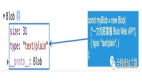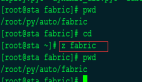Windows7中你不知道的Shift鍵
windows7系統中shift鍵是大家經常會使用的,但是有關這shift鍵大家又能了解多少呢?本文介紹了在Windows7中Shift鍵的一些妙用,具體內容如下所述。
要問大家一天當中和什么東西打交道最多,很多人的答案一定是鍵盤和鼠標。因為現代的工作無論如何也離不開電腦,也就天天敲鍵盤點鼠標了。雖然現在移動設備和觸摸屏應用越來越廣泛,但仍然不能替代電腦及鼠標鍵盤的地位。
雖然鍵盤鼠標的操作效率的確不如觸摸操作來得直觀方便,但如果我們能結合鼠標和鍵盤的操作,利用一些快捷鍵,對按時完成工作,提高效率還是非常有效果的。說實話,每次看到有人用鼠標在右鍵菜單里選“剪切”,再在另一個右鍵菜單里選“粘貼”,都讓我很揪心呢,這樣的操作原本可以更快的,不是嗎?所以,今天就想到一個主題,給大家介紹一下在Windows7中Shift鍵的一些妙用,希望各位用Windows7的時候如虎添翼哦。
任務欄
前段時間和一個同學交流時,他提出一個Windows7中比較細節的問題:在任務欄圖標的右鍵菜單中,以前的“還原”、“移動”、“最小化”和“***化”等命令沒有了,取而代之的是只有一個“關閉窗口”的跳轉列表菜單;并且對于多個打開的窗口,通過傳統右鍵菜單可以對這些窗口進行“層疊”、“堆疊”、“并排顯示”等排列,而新的跳轉列表菜單中也沒了這些命令,Windows7中的“窗口對對碰”功能只能實現***化和并排顯示,其他的功能都實現不了了。
其實,傳統菜單并沒有被取消,在右鍵單擊任務欄圖標時試著按下Shift鍵,傳統菜單是不是就出來了呢:


另外,我們用鼠標將拖拽文件到程序拖拽到任務欄上,可以將該程序固定在任務欄上以便快速啟動。如果將文件拖拽到某個程序圖標上,并同時按住Shift鍵,則可以用該程序打開這個文件。有時候我們需要用非默認程序來打開某個文件,這樣做比在右鍵菜單中選擇“打開方式”要方便多啦:

資源管理器:
在Windows7中,有的應用程序需要用管理員權限運行,我們一般都是先右鍵單擊該程序,再在右鍵菜單中選擇“以管理員權限運行”。其實,如果我們按住Shift+Ctrl鍵的同時雙擊該程序,可以直接以管理員權限運行程序,免去了點擊右鍵的步驟。
另外,在資源管理器中的右鍵菜單也有一些“隱藏”功能,不管文件夾、應用程序還是普通文件,在按下Shift鍵時單擊右鍵,都會比平常多出一些菜單命令,實現一些快捷功能。例如按住Shift鍵時在文件夾上單擊右鍵,可以直接在該文件夾位置啟動“命令提示符”程序,不需要運行命令提示符之后再輸出cd命令切換到相應文件夾,省事很多;在文件上進行該操作,可以直接將文件路徑復制到剪貼板,而用其他方法實現則要麻煩的多。
文件夾右鍵菜單:

應用程序右鍵菜單:

Office文檔的右鍵菜單:

瀏覽器
在瀏覽器中,Shift鍵同樣可以提高我們瀏覽器網頁的效率。試試看在按住Shift鍵的同時滾動鼠標滾輪,是不是可以進行快速的前進后退了呢?其中滾輪向下是后退,滾輪向上是前進,比移動鼠標到相應按鈕,再單擊該按鈕來得方便多了。
快速啟動任務管理器
***還介紹一個,雖然不是Windows7中特有的,但也十分好用。平時,電腦中的軟件難免會出一些問題,失去響應,這是就需要打開任務管理器強制結束該進程。一般情況下,我們都是在任務欄上單擊右鍵,選擇“啟動任務管理器”,或者按Ctrl+Alt+Del鍵,再選擇“啟動任務管理器”。無論如何都要進行兩個步驟。
其實,在Windows環境中任何時候按下Ctrl+Shift+Esc三個鍵,就可以直接啟動任務管理器了,比起前兩種方式,當然快多了。
總結:
希望本文介紹的在Windows7中Shift鍵的一些妙用能夠對讀者有所幫助,更多有關windows7系統的知識還有待于讀者去探索和學習。
【編輯推薦】